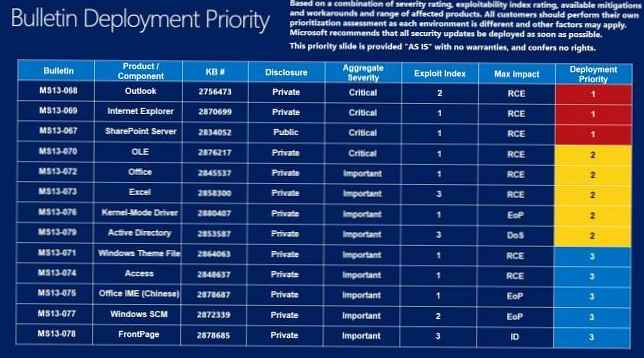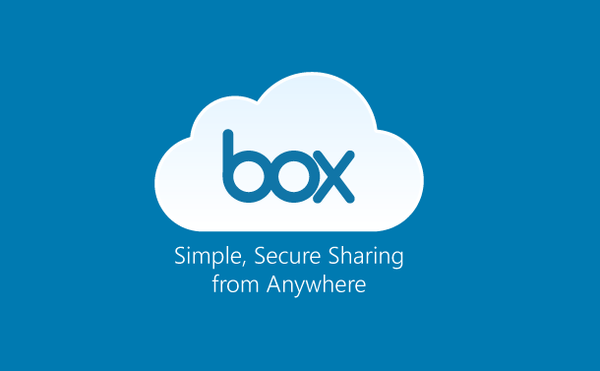Потребителите, които не знаят почти нищо за възстановяването на данни, обикновено имат две възможности за възстановяване на загубена информация. Първо, можете да се обърнете към компания, която се занимава с възстановяване на данни на професионално ниво, което далеч не е достъпно за всички, и второ, можете да прибягвате до професионален софтуер, но това, отново, е много скъпо.
Възстановяване на данни за захранване на MiniTool - Това е мощен механизъм за възстановяване, който работи с работеща операционна система, но в допълнение към него, разработчикът предлага отделен инструмент Bootable Media Builder, който ви позволява да създадете стартиращ диск за възстановяване на данни, ако операционната система не се зарежда. По този начин, когато Windows не може да се стартира, просто включете компютъра, стартирайте с помощта на зареждащия диск и започнете процеса на възстановяване. Всичко е просто!
Наскоро попаднах в неприятна ситуация, когато случайно изтрих важен документ, който ми трябваше на следващия ден. Изтеглих и инсталирах Power Data Recovery, възстанових успешно документа си, благодарих на Бог и реших, че трябва да разкажа на читателите за това невероятно откритие. Продължете да четете за повече подробности..
ВАЖНО: Когато инсталирате програмата, уверете се, че не я инсталирате на устройството, където се намират вашите "липсващи" файлове. Инсталирането на всяка нова програма (или писане на нови файлове) на този диск може да презапише "изтритите" файлове. Така че ще бъде по-добре, ако инсталирате Power Data Recovery на друго устройство или дял. Разбира се, това е незадължително условие, ако ще инсталирате програмата само с цел запознаване, а не за възстановяване на загубена информация.
Удобства
- Възстановяване на данни за захранване (личен лиценз) съдържа следните функции:
- Възстановяване на изтрити файлове и папки
- Възстановяване на данни от повреден дял
- Възстановяване на данни от недостъпен твърд диск
- Възстановяване на данни след преразпределение (повторно разделяне)
- Възстановяване на данни от неуспешен твърд диск
- Възстановяване на данни след повреда в MBR
- Възстановяване на данни след преинсталиране на Windows
- Възстановяване на данни от форматиран дял с оригиналния път и име на файла
- Възстановяване на снимки от карта с памет
- Възстановяване на музика и видео от iPod
- Възстановяване на данни от бързо форматирани CD / DVD
- Възстановете данни от незатворен DVD сесия
- Възстановете файлове от надраскани или дефектни CD и DVD
- Възстановяване на данни с Windows Dynamic Disk - Spanned Volume, Striped Volume, Mirrored Volume и RAID5 Volume.
- Поддръжка за десетки видове RAW файлове, включително .m4v, .3g2, .wtv, .wrf, .pps, .dps и 4096-байтови твърди дискове
интерфейс
Интерфейсът е приятелски и прост. Основният екран ви позволява да изберете типа модул за възстановяване на изтрити файлове. Списъкът на модулите е следният: „Възстановяване на възстановяване“, „Възстановяване на повредени дялове“ (възстановяване на данни от повреден дял), „Възстановяване на загубени дялове“ (възстановяване на данни от изтрит / изгубен дял), „Възстановяване на цифрови медии“ (възстановяване на музика, видео и снимка от флаш устройства и карти с памет) и „CD / DVD Recovery“ (възстановяване на данни от оптични дискове).
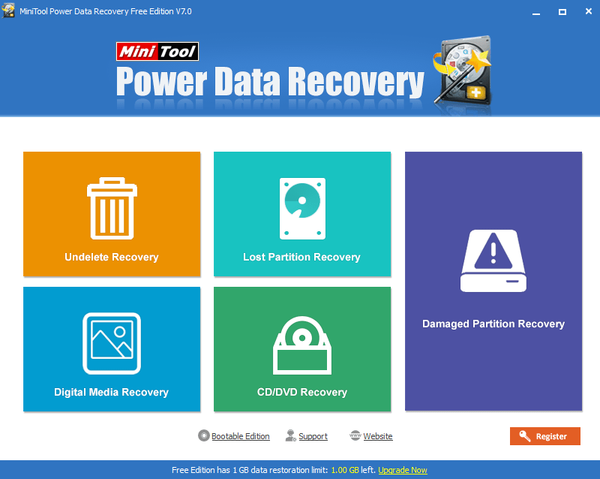
Ще проверим модула за възстановяване на възстановяване, който е предназначен за файлове, които са били изтрити случайно от твърдия диск.
Страницата „Undelete Recovery“ съдържа списък на всички дискове, свързани с компютъра. За да започнете процеса на възстановяване, трябва да изберете диск и да кликнете върху "Сканиране".
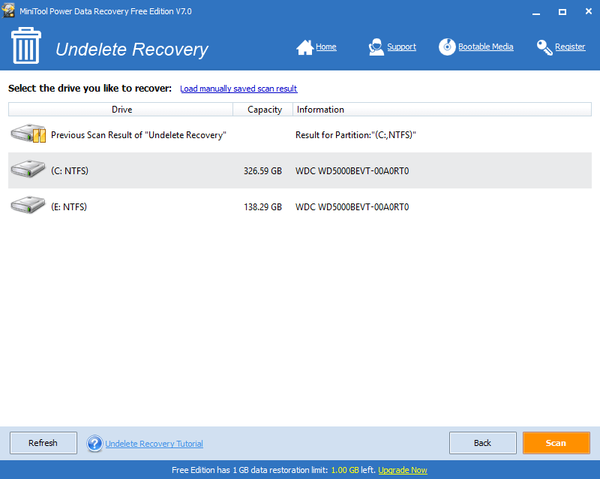
Изтритите папки и файлове ще бъдат маркирани в червено X, както е показано на изображението по-долу. За да възстановите, изберете подходящата папка (или файл) и щракнете върху бутона "Запазване".
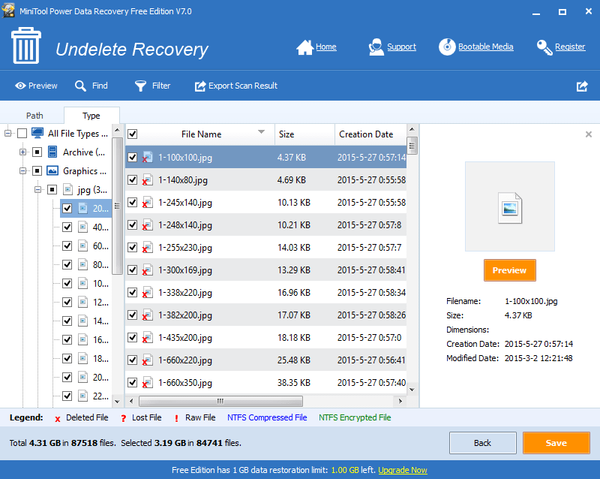
Диалоговият прозорец „Запазване на файлове“ ще ви подкани да изберете място за запазване на възстановими файлове. За да направя това, създадох папката "Загубени файлове" в корена на диск C. За да продължите възстановяването, щракнете върху "OK".
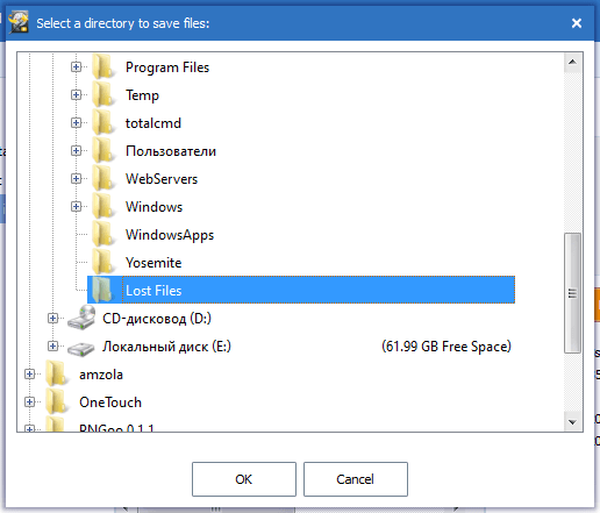
В резултат на това файловете бяха успешно възстановени и запазени в указаната папка на твърдия диск.
Разширена опция за филтър
По време на сканиране на моя твърд диск, програмата откри общо 19870 изтрити файла с общ размер почти 3 гигабайта. Почти невъзможно е да се намери конкретен файл сред тях, но особено за такива случаи, Power Data Recovery осигурява разширен филтър ("Advanced Filter").
В диалоговия прозорец "Разширен филтър" посочете типа на файла, който търсите, диапазона на размера и приблизителната дата (от и до), когато файлът е създаден или променен.
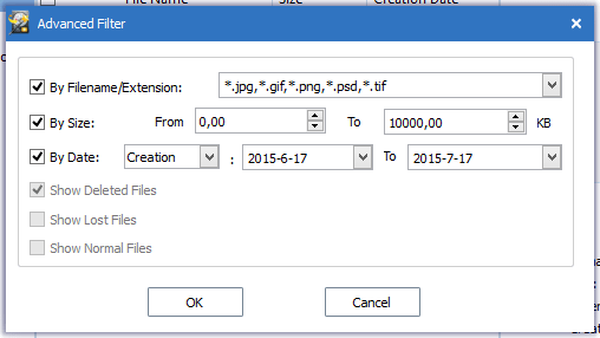
В резултат на това програмата показа папки, съдържащи файлове с изображения, които попадат в условията на моя филтър.
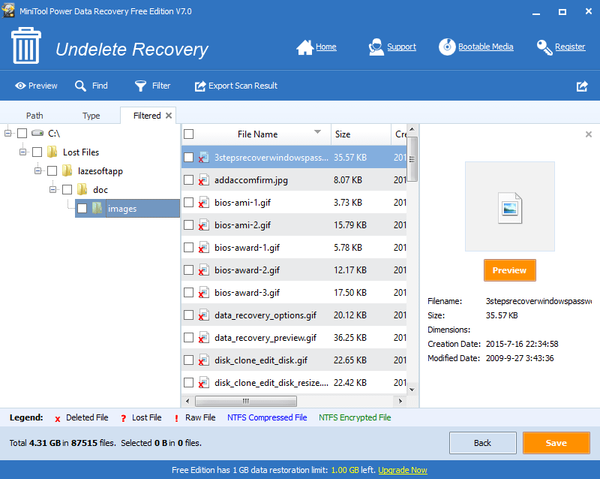
Как да създадете стартиращ диск?
MiniTool отделно предлага специална програма, наречена Bootable Media Builder, която ви позволява да създадете стартиращ диск Power Data Recovery.
Стартирайки този инструмент на компютъра, ще видите следния интерфейс:
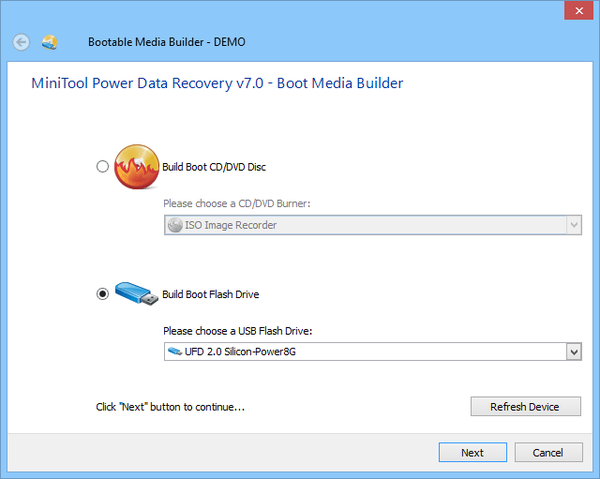
Ако искате да създадете стартиращ CD / DVD диск, първо изберете опцията „Build Boot CD / DVD Disc“ и след това горелката. След това натиснете "Напред", за да продължите. Ако изберете "ISO Image Recorder", програмата ще създаде ISO файл.
За да създадете зареждащо флаш устройство, трябва да изберете втората опция - "Build Boot Flash Drive".
В случай, че изберете опцията "Build Boot Flash Drive", след щракване върху "Next" ще се появи диалогов прозорец, както на екрана по-долу.
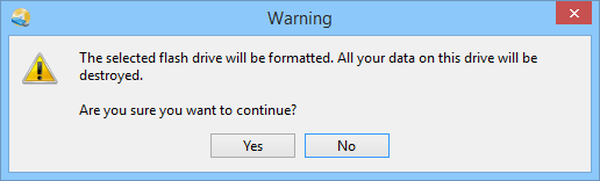
Той предупреждава, че избраното флаш устройство ще бъде форматирано и ако щракнете върху „Да“, всички данни на него ще бъдат унищожени. За да спрете операцията, щракнете върху „Не“. Ако обаче продължите, като щракнете върху „Да“, Builder ще копира всички необходими файлове на този диск и ще го направи стартиращ. Обикновено този процес завършва бързо. В моя случай отне 3 минути.
След зареждане на компютъра от този диск, ще видите програмния интерфейс с различни модули за възстановяване на информация.
Какво е новото във Версия 7.0
Програмата получи модерен потребителски интерфейс с динамични икони. Но това не е единственото и не основното нововъведение. MiniTool Power Data Recovery 7.0 използва нова технология за сканиране, която увеличава ефективността на търсене на изтрити файлове с 50%. В допълнение, инструментът е придобил поддръжка за Windows 10.
цена от
Безплатната версия е напълно функционална, но ви позволява да възстановите само до 1 GB данни. Това е оптимално за всеки потребител, който предпочита да опита, преди да купи.
Ако трябва да възстановите повече от 1 гигабайт данни, ще трябва да закупите лиценз. Повечето потребители могат да използват личен лиценз (Личен), който се предлага за 69 долара. Инструмент за създаване на зареждащ диск струва същите 69 долара, но за 79 долара можете да закупите Power Data Recovery и Bootable Media Builder наведнъж. (По-долу ще намерите код за активиране, който ви позволява да активирате личен лиценз безплатно Възстановяване на данни за захранване на MiniTool 6.8, но без възможност за безплатни актуализации до нови версии.
Power Data Recovery върши добра работа по възстановяването на изтрити или изгубени файлове, но не очаквайте чудо. В моя случай програмата дори намери файлове, които изтрих преди повече от месец, но все още не можах да възстановя нито един от тях, защото през това време направих безброй операции с твърдия диск. Ако обаче файлът е изтрит наскоро, тогава има голяма вероятност Power Data Recovery лесно да го възстанови..
Код за активиране за версия 6.8: WV55F58KPSM4V53PUAVWK55A548YVS5M
Изтеглете MiniTool Power Data Recovery 7.0
Изтеглете MiniTool Power Data Recovery 6.8
Приятен ден!